笔记本电脑外接显示器怎么设置?笔记本电脑接
导读:IT技术IT技术 当前位置:首页 > 维修知识 > 笔记本电脑外接显示器怎么设置?笔记本电脑接显示器实现双屏教程 如何实现笔记本外接显示器,实现双屏显示。其实我们将显示器和笔24小时电脑维修上门附近24小时电脑维修咨询。

如何实现笔记本外接显示器,实现双屏显示。其实我们将显示器和笔记本连接好之后,我们通过简单的系统设置就可以搞定。笔记本电脑外接显示器怎么设置?下面妙手电脑分享一下笔记本电脑接显示器实现双屏教程。

一、准备工作:
1、笔记本电脑
2、一台显示器
二、设置方法
1、用VGA/HDMI数据线连接电脑和显示器。(电脑和显示器接口不同,请使用HDMI转VGA转换器),另外请给显示器接通电源。

2、数据线接好后,开机。(注意:第一次开机可能会蓝屏,不要担心,会自动重启的,重启后会顺利进入系统。)
3、进入系统后,开始设置了。桌面→右键→屏幕分辨率。
seo网站优化
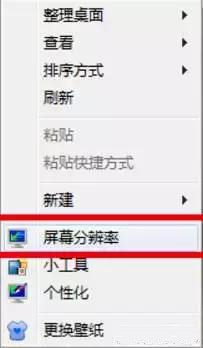
4、在屏幕分辨率界面进行如下设置:
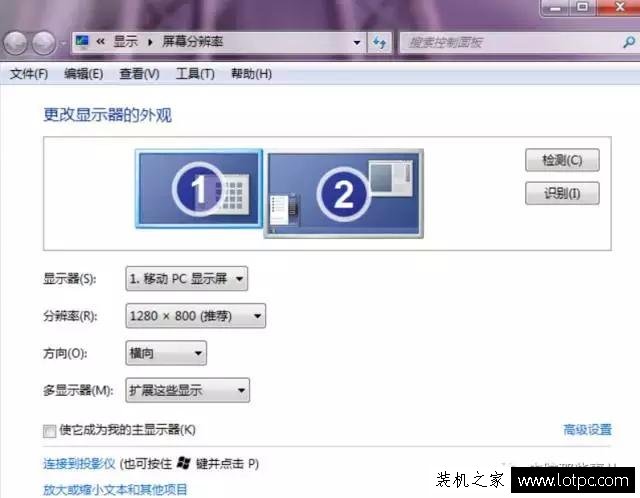
①在多显示器这里选择“扩展这些显示”;

②第一个显示器,即笔记本的显示屏,分辨率选择推荐的这个。我的是1280×800。
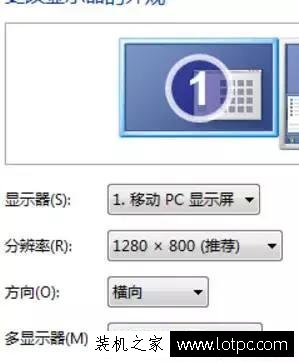
③点击2号屏,即外接显示器,系统也会给出一个推荐分辨率。我这里是1600&time百度seo网站优化s;900。

④注意这个,如果你的笔记本屏幕放在左边,显示器放在右边,那就1在左2在右,默认的这个就可以了。
这样鼠标从1号屏幕往右划的时候,就过渡到了2号屏。
声明: 本文由我的SEOUC技术文章主页发布于:2023-06-30 ,文章笔记本电脑外接显示器怎么设置?笔记本电脑接主要讲述笔记本电脑,双屏,IT技术网站建设源码以及服务器配置搭建相关技术文章。转载请保留链接: https://www.seouc.com/article/it_24291.html

















